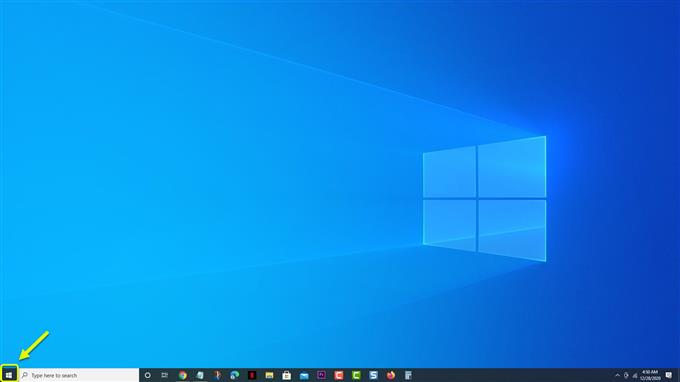GOG GALAXY-åtkomstfel uppstår vanligtvis när du försöker installera eller uppdatera ett GOG-spel. Det finns flera faktorer som kan orsaka just denna fråga, allt från brist på tillstånd till störningar från antivirusprogrammet. För att åtgärda detta måste du utföra en serie felsökningssteg.
GOG GALAXY 2.0 är en programvara som sammanför dina spel och vänner på ett ställe. Även om du äger spel från Steam, Epic-spelbutik, Xbox Live eller till och med PlayStation Network kan du fortfarande integrera detta med GOG-programvaran, vilket gör att du kan komma åt speldata som framsteg och aktivitet från en plattform.
Vad ska du göra när du får skivåtkomstfelet när du installerar eller uppdaterar ett GOG-spel
Ett av problemen som du kan stöta på när du försöker installera eller uppdatera ett GOG-spel på din dator är skivåtkomstfelet. När detta inträffar fortsätter spelet inte med installationen eller uppdateringen. Här är vad du behöver göra för att åtgärda detta.
Saker att göra först: Starta om datorn
Metod 1: Kör GOG GALAXY som administratör för att åtgärda diskåtkomstproblem
Det första du bör göra i det här fallet är att försöka köra programvaran som administratör. Detta gör det möjligt att göra ändringar i ditt Windows-system som vanligtvis skulle lösa problemet.
Tid som behövs: 2 minuter.
Kör GOG GALAXY som administratör
- Klicka på Start-knappen.
Detta finns längst ner till vänster på skärmen.
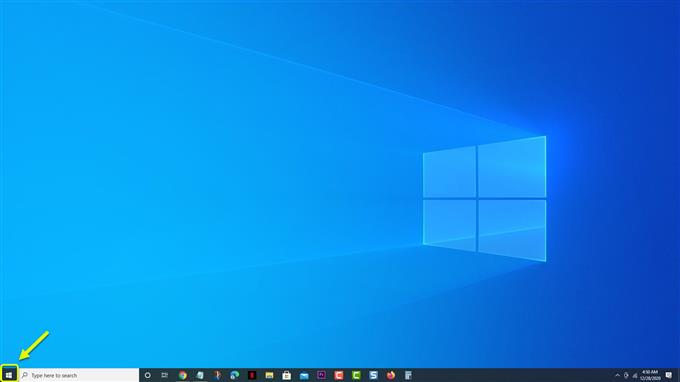
- Öppna GOG Galaxy-filplatsen.
Du kan göra detta genom att högerklicka på GOG GALAXY-applikationen och klicka på Mer och sedan på Öppna filplats.

- Öppna fönstret GOG GALAXY Properties.
Du kan göra detta genom att högerklicka på genvägen GOG GALAXY och sedan klicka på egenskaper.

- Klicka på fliken Kompatibilitet.
Detta är vanligtvis den tredje fliken överst i fönstret Egenskaper.

- Sätt en bock på ”Kör det här programmet som administratör”.
Detta ger programvaran administrativ åtkomst.

- Klicka på knapparna Använd och OK.
Detta sparar de ändringar du gjort.

Starta om datorn efter att ha utfört dessa steg och försök sedan kontrollera om problemet fortfarande uppstår.
Metod 2: Kontrollera om antivirusprogrammet blockerar spelinstallationen
Ibland kan problemet orsakas av störningar från ditt antivirusprogram. För att kontrollera om detta är fallet, försök att stänga av det först och installera eller uppdatera spelet. Om problemet inte uppstår måste du lägga till filerna GalaxyClient.exe, GalaxyClientService.exe och GalaxyCommunication.exe i undantagslistan för antivirus och brandvägg.
Efter att ha utfört stegen ovan kommer du att rätta till problemet med GOG GALAXY diskåtkomstfel.
Besök vår androidhow Youtube-kanal för mer felsökningsvideor.
Läs också:
- Hur du fixar Ryobi 40v batteri laddas inte